오늘의 포스팅은 주식이나 코인 현물매매에서 자주 사용하시는 주식 물타기 계산기에 대해 알아보려합니다. 주식 물타기 계산기로 검색하면 웹사이트에서 단가를 입력하는 계산기 또는 엑셀파일로 된 계산기가 있는데요. 엑셀 파일로 내 주식 단가를 직접 관리하시길 추천드립니다.
1. 주식 물타기 계산기 다운로드
주식 물타기 계산기는 조금 전 제가 직접 엑셀로 만들었습니다.
필요하신 분들은 아래의 다운로드 버튼으로 다운받으셔서 사용하시기 바랍니다. 엑셀파일로 되어있기 때문에 엑셀이 설치되어있어야 파일 열기가 가능합니다.
2. 주식 물타기 계산기 사용방법
엑셀 파일을 열면 아래와 같은 화면을 볼 수 있습니다.
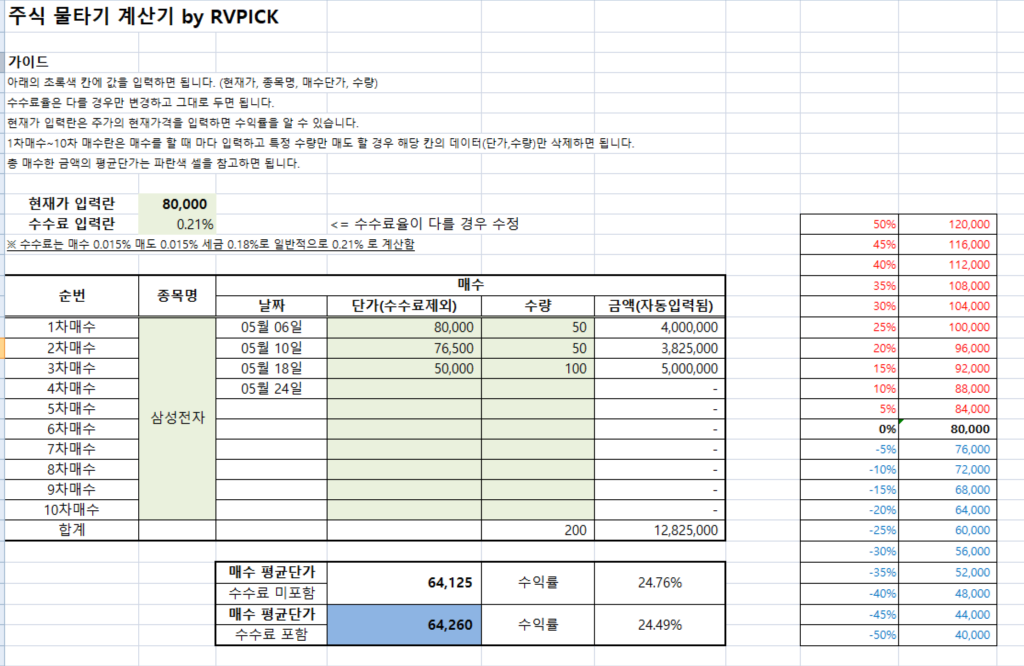
화면 구성은 가장위에 간략한 가이드가 있고 아래 매수정보, 평균단가를 보여주는 표가 있습니다.
그리고 우측에는 현재가격 기준으로 +5% ~ +50%, -5% ~ -50% 까지의 주가 변동 시 가격을 볼 수 있는 표로 구성되어 있습니다.
주식계산기에서 입력되어 있는 항목을 삭제하면 아래와 같습니다.
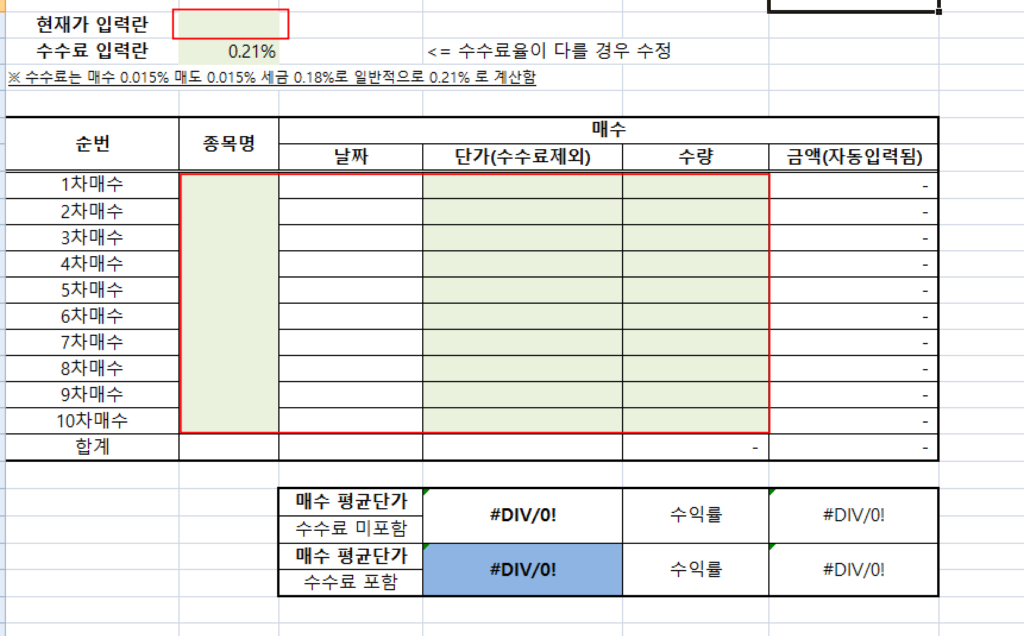
이제 사용법을 알아보겠습니다.
초록색으로 표기된 셀에만 값을 입력하면 됩니다. 수수료는 증권사마다 조금씩 차이가 있지만 대부분 0.21%로 계산하면 큰 차이는 없을 것으로 생각되기 때문에 수수료 입력란은 0.21%로 그대로 두는게 좋습니다.
어떤 종목에 대한 물타기 정보인지 나중에 알기 좋게 먼저 종목명을 입력합니다.
예를들어 SK하이닉스를 매수했을 경우 아래의 그림과 같이 SK하이닉스를 입력합니다. 그리고 내가 매수한 날짜의 기록들을 확인하여 매수 단가, 매수 수량을 입력합니다.
아래 그림에서 가장 위의 현재가 셀에는 SK하이닉스의 현재 가격을 입력합니다.
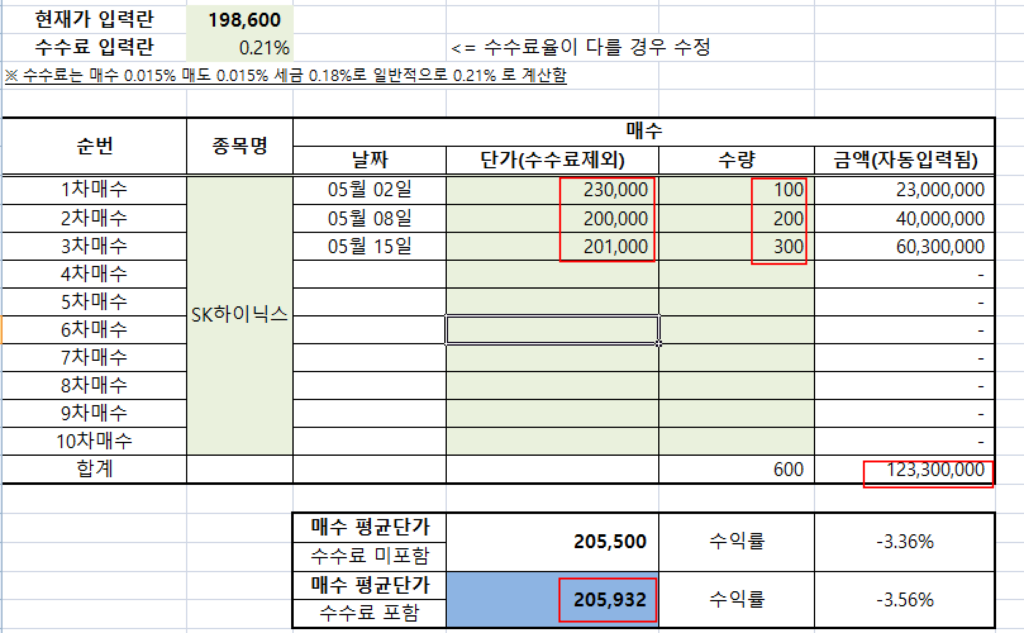
내가 매수한 정보를 입력하면 아래 토탈 매수한 금액을 볼 수 있습니다. 위의 표에서는 123,300,000원 매수한 것을 확인 가능합니다.
아래의 파란색 셀은 내 매수 평단가를 알 수 있습니다. 총 205,932으로 현재가와 비교할 때 -3.56% 입니다.
3. 물타기 계산기 활용법
이제 물타기 계산기를 활용하는 방법에 대해 알아보겠습니다.
보통 하나의 계좌에서 분할 매수할 경우 잔고에 합계 평단가가 기록됩니다.
물타기 계산기는 하나의 계좌에서 매매하거나 또는 여러계좌에서 동일 종목을 매매할 때 사용합니다.
변동성이 큰 에코프로 차트로 물타기 계산기 사용법 예를 보겠습니다.
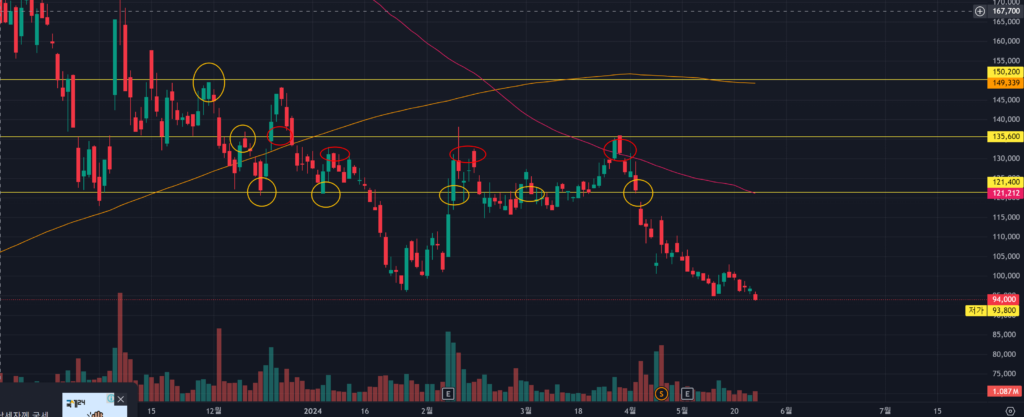
위의 차트에서 노란색 라인을 각각 1차, 2차, 3차 매수 단가이고 천만원씩 매수할 경우 물타기 계산기에 적어보겠습니다.
1차 매수 15만원, 2차 매수 135600원, 3차 매수 121,400원으로 매수할 경우 아래와 같이 현재가격이 10만원이라고 가정할 때 약 -25% 손실을 확인할 수 있습니다.
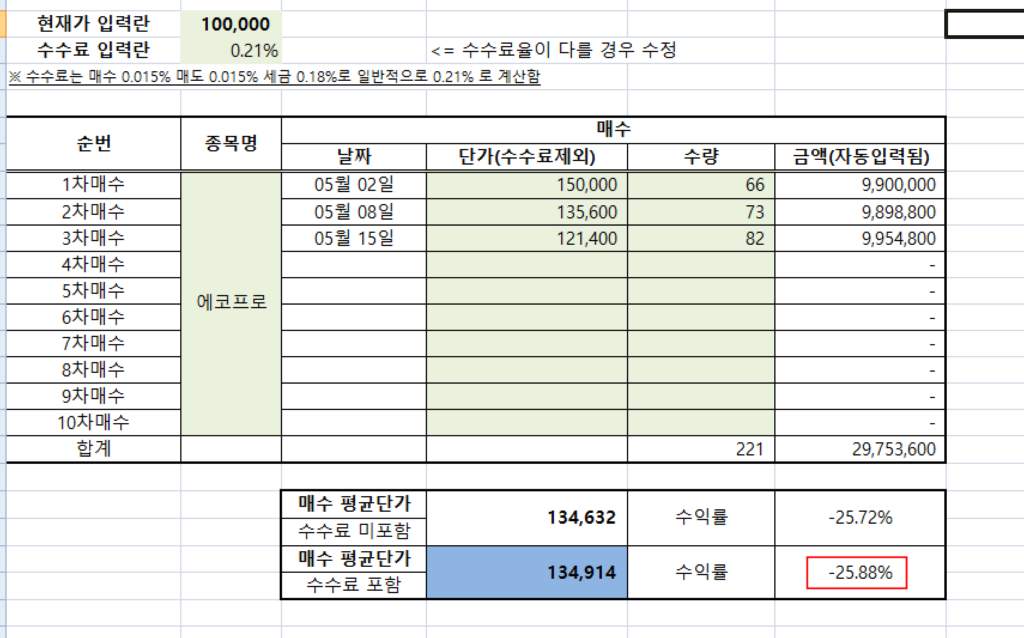
하지만 차트에서 보듯이 3차 매수 가격 121,400원 위로 주가가 올라가서 3차 매수가격 기준 3% 이상 수익이 발생했을 경우 3차로 매수한 수량 만큼만 매도를 반복적으로 할 경우 내 평단가는 아래 그림과 같이 1차매수, 2차매수만 한 가격인 142,737원이지만 3차매수로 반복적인 수익을 낸 원금과 수익금은 따로 확보할 수 있습니다.
물타기 후 낮은 단가에서 매수한 금액으로 약간의 수익(3%) 후 익절의 짧은 매매로 반복적 수익을 낼 수 있는 매매 방법이 있다는 것 정도만 알아도 됩니다.
한 번의 물타기로 전체 금액의 평균 단가를 낮춰서 한 번에 탈출하거나 혹은 위에서 매수한 물량은 그대로 보존해두고 하단 박스 구간에서 낮은 단가에서 매수한 금액의 반복적인 매매로 수익을 확보해서 향후 위의 높은 평단가와 함께 정리할 것인지 전략적으로 판단하여 매매할 수 있습니다.
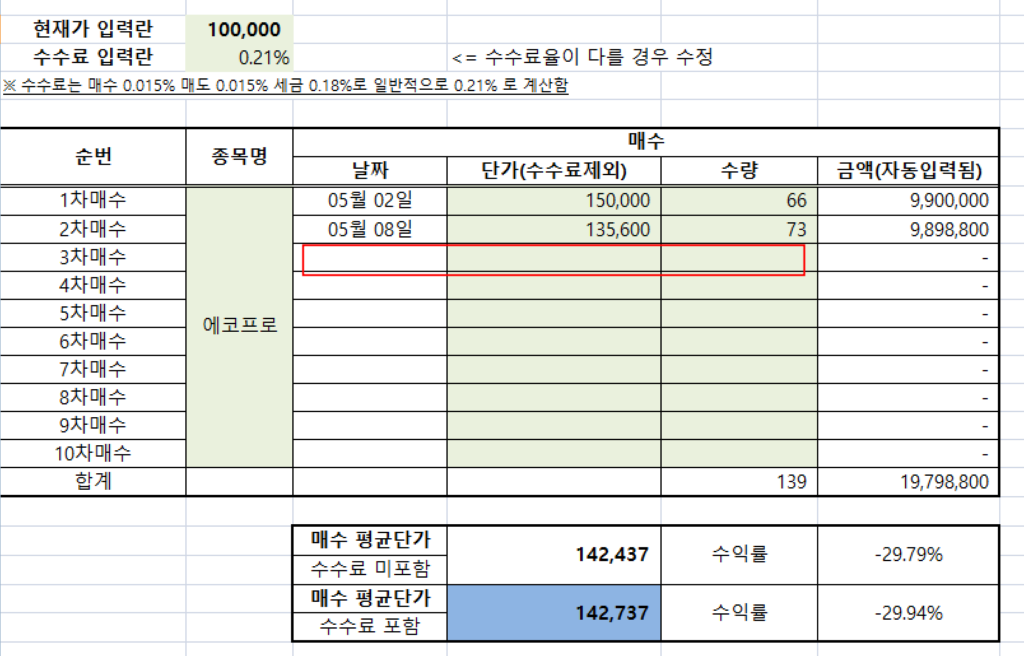
물타기는 자칫 잘못하면 많은 돈을 물리게 되지만 욕심내지 않고 잘 사용한다면 비중을 늘리고 줄이면서 계좌를 잘 관리할 수 있는 유용한 방법이 될 수도 있기 때문에 고민해보시고 주식매매에 적용해보시길 추천드립니다.
이상으로 물타기 계산기의 포스팅을 마치도록 하겠습니다.